Tickets sind das Herzstück jedes Ticketsystems und spielen eine zentrale Rolle bei der Organisation und Verwaltung von Kundenanfragen. Jedes Ticket repräsentiert eine spezifische Kundenanfrage oder ein spezifisches Kundenproblem. Es dient als Kommunikationsmittel zwischen dem Kunden (oder Kundenbenutzer) und dem Serviceteam (den Agenten).
Ein wesentliches Merkmal von Tickets ist ihre eindeutige Identifizierung. Jedes Ticket erhält eine eindeutige Ticketnummer, die eine einfache Nachverfolgung und Referenzierung ermöglicht. Diese Struktur hilft bei der Organisation von Anfragen und stellt sicher, dass jede Anfrage angemessen und zeitnah bearbeitet wird.
Tickets in Znuny sind in hohem Maße konfigurierbar. Sie können verschiedene Status, Prioritäten und Typen haben, so dass die Bearbeiter ihre Arbeit effizient organisieren und die Dringlichkeit von Anfragen erkennen können. Darüber hinaus können Tickets verschiedenen Queues und Agenten zugewiesen werden, was eine gezielte Bearbeitung nach Fachbereich oder Expertise ermöglicht.
Ein weiteres wichtiges Element von Tickets ist die Möglichkeit, die gesamte Kommunikationshistorie innerhalb eines Tickets festzuhalten. Dies umfasst nicht nur die ursprüngliche Anfrage, sondern auch alle nachfolgenden Interaktionen, Notizen und Lösungsschritte. Diese lückenlose Dokumentation ist entscheidend für die Transparenz und Effizienz des Bearbeitungsprozesses.
Schließlich ermöglicht Znuny auch die Integration von Ticketsystemen mit anderen Tools und Plattformen wie E-Mail-Systemen, CRMs oder externen Datenbanken. Dadurch wird die Funktionalität des Ticketsystems erweitert und eine umfassende und nahtlose Kundenbetreuung gewährleistet. Insgesamt sind Tickets in Znuny ein flexibles und leistungsfähiges Werkzeug für das effektive Management von Kundenanfragen und Supportprozessen.
Webbasiertes Kunden-Backend
Wenn Sie einen Kundenbenutzer im Admin-Backend angelegt haben und der Benutzer im Besitz gültiger Zugangsdaten ist, kann er sich unter folgender URL im Kunden-Backend anmelden:
http(s)://<FQDN>/znuny/customer.pl

Dort hat der Kundenbenutzer die Möglichkeit, ein Ticket zu erstellen (Ticket erstellen), sich seine Tickets anzeigen zu lassen (Meine Tickets) und sich die Tickets der ihm zugeordneten Organisation anzeigen zu lassen (Firmen-Tickets):
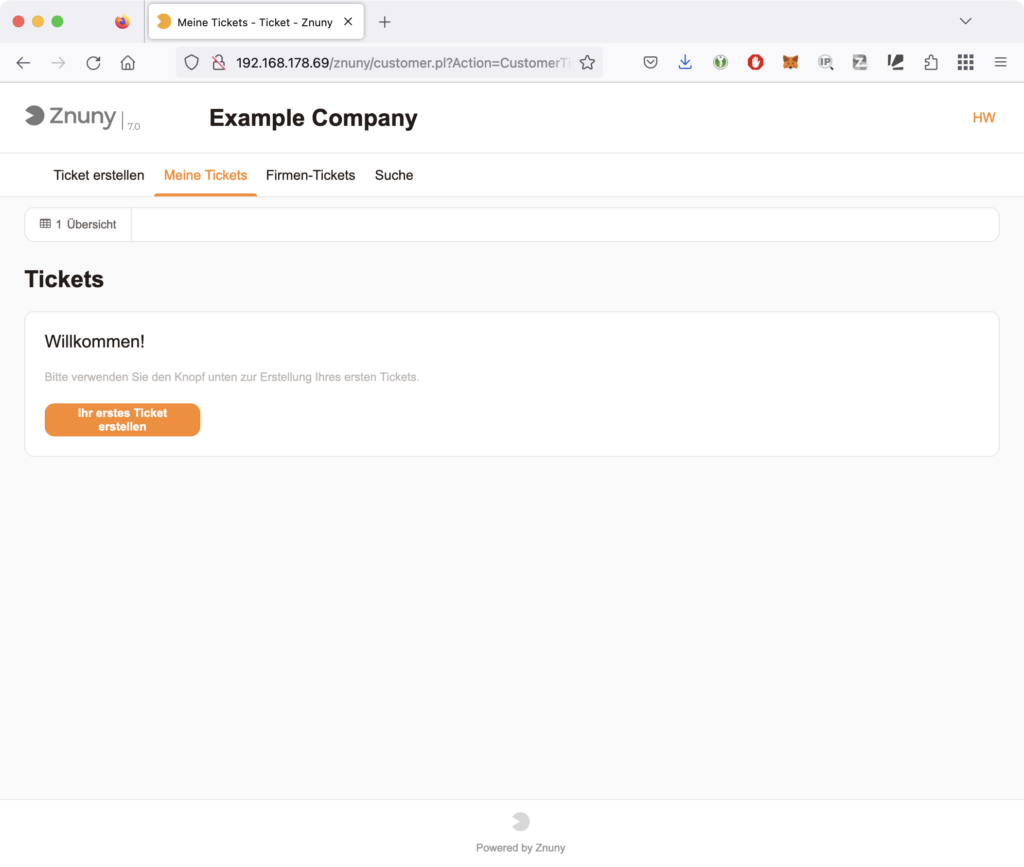
Ticket im Webfrontend erstellen
Bei der Erstellung eines Tickets über das Webfrontend hat der Benutzer folgende Möglichkeiten:
- Teamdaten: Hier kann sich der Benutzer an einen bestimmten Bereich des Helpdesks wenden. Dies entspricht im Wesentlichen den
Queues, die an anderer Stelle erstellt und konfiguriert werden.
- Priorität: Hier können vordefinierte Eskalationsstufen ausgewählt werden.
- Betreff: Überschrift des Problems.
- Inhalt: Beschreibung des Problems.
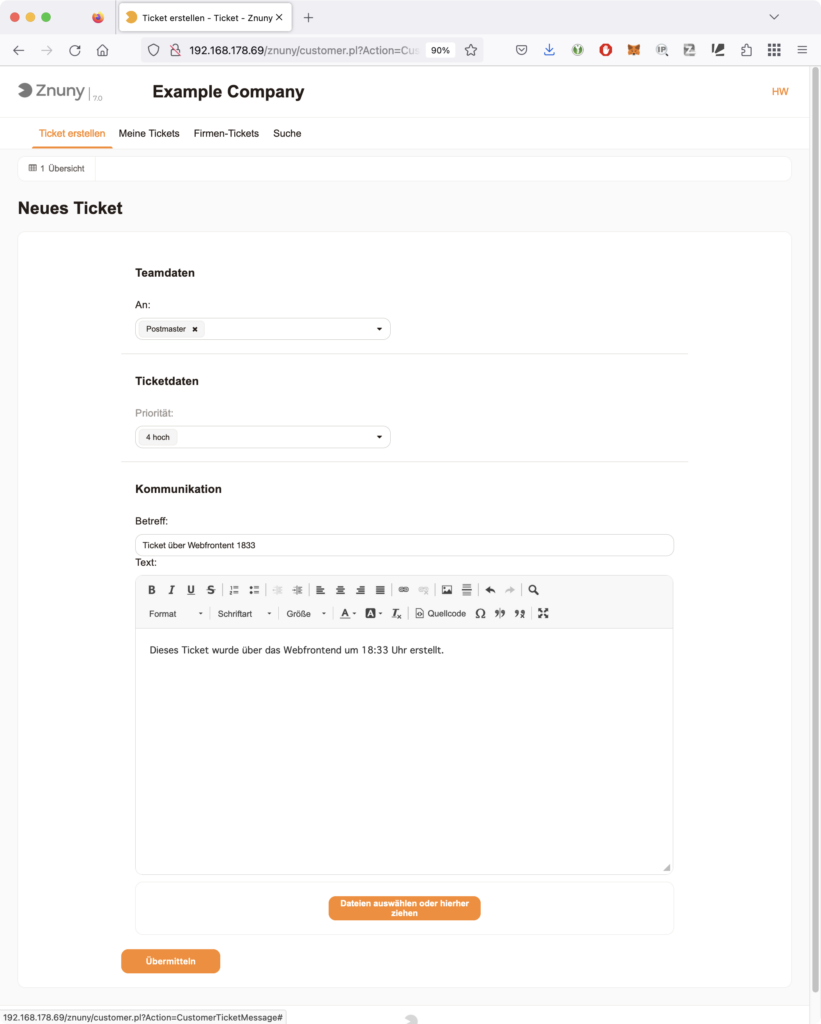
Der Benutzer erhält seine Bestätigung per E-Mail sofort (nicht erst zeitverzögert wie beim Eingang eines Tickets über E-Mail) und es wird ihm in seinem Benutzeraccount angezeigt:
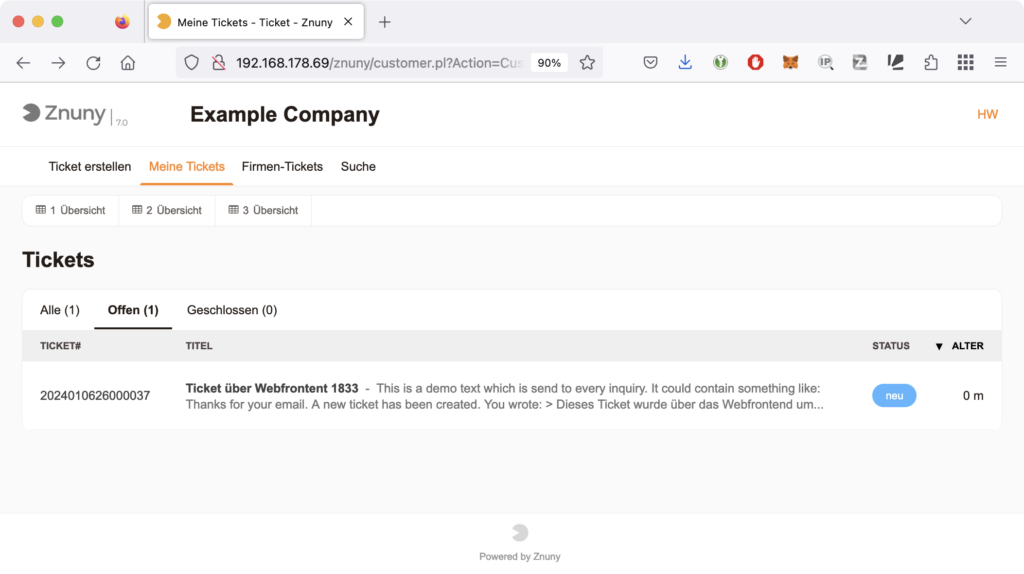
Der Support Mitarbeiter sieht im Operator Backend das Ticket ebenfalls sofort. Der farbige Statusindikator steht auf Rot (Priorität: Hoch) und weitere Metadaten zum Ticket selbst:
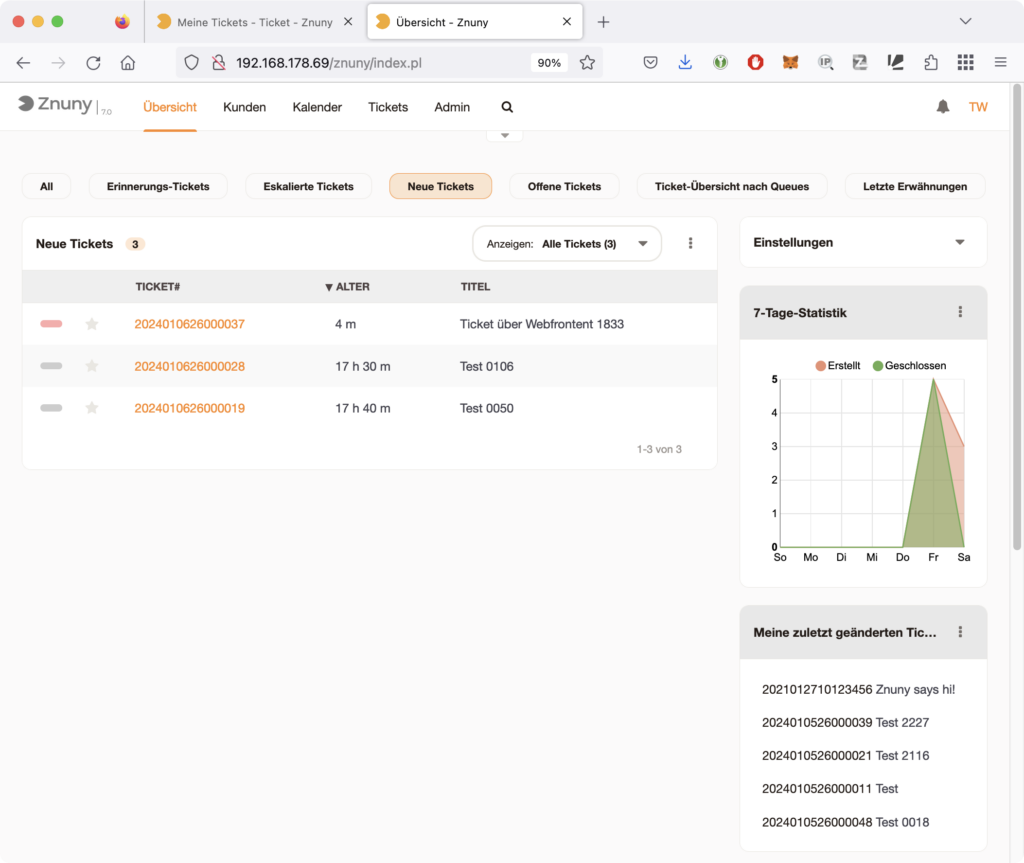
Der Support-Mitarbeiter kann auf das Ticket antworten. Dazu können verschiedene Templates erstellt werden. Ein vorhandenes Standard-Template ist empty answer, das einfach einen weiteren leeren Dialog öffnet:
https://doc.znuny.org/znuny/admin/communication/templates/index.html
Konfigurationspfad:
Register:Admin→Vorlagen→Vorlage hinzufügenRegister:Admin→Vorlagen ↔ Queues
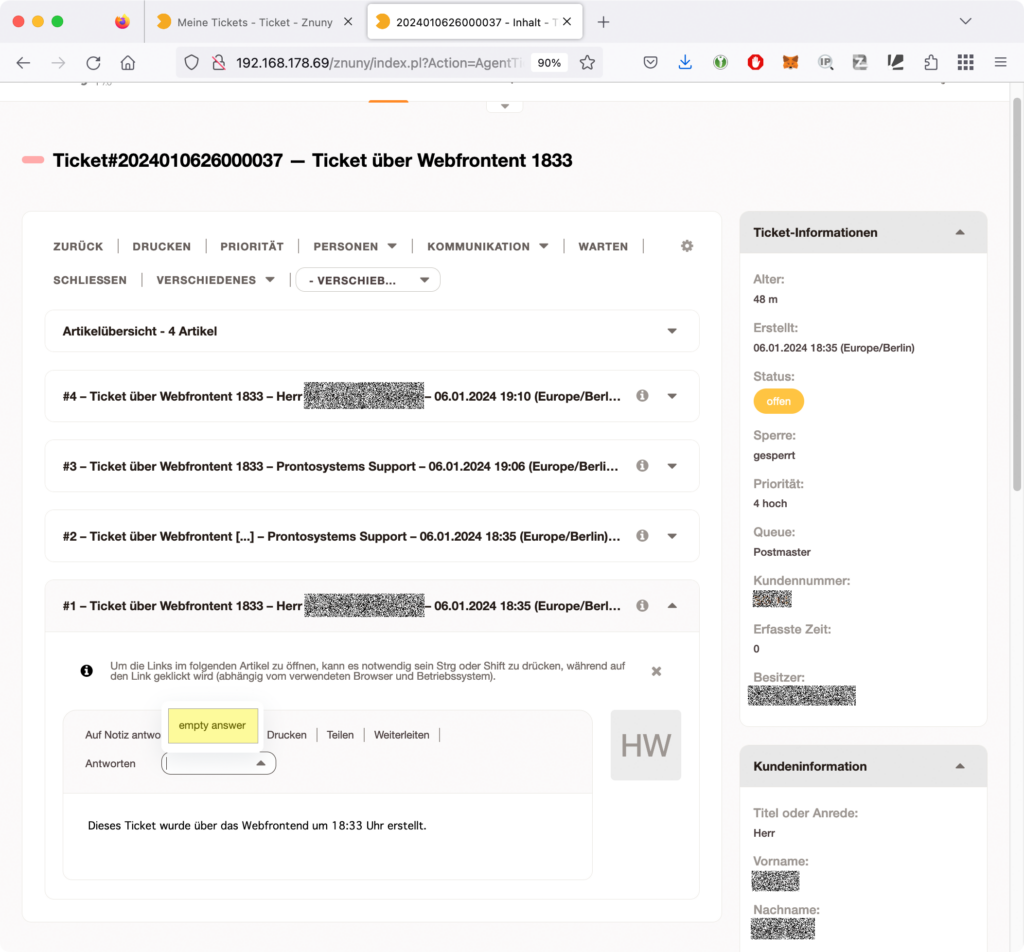
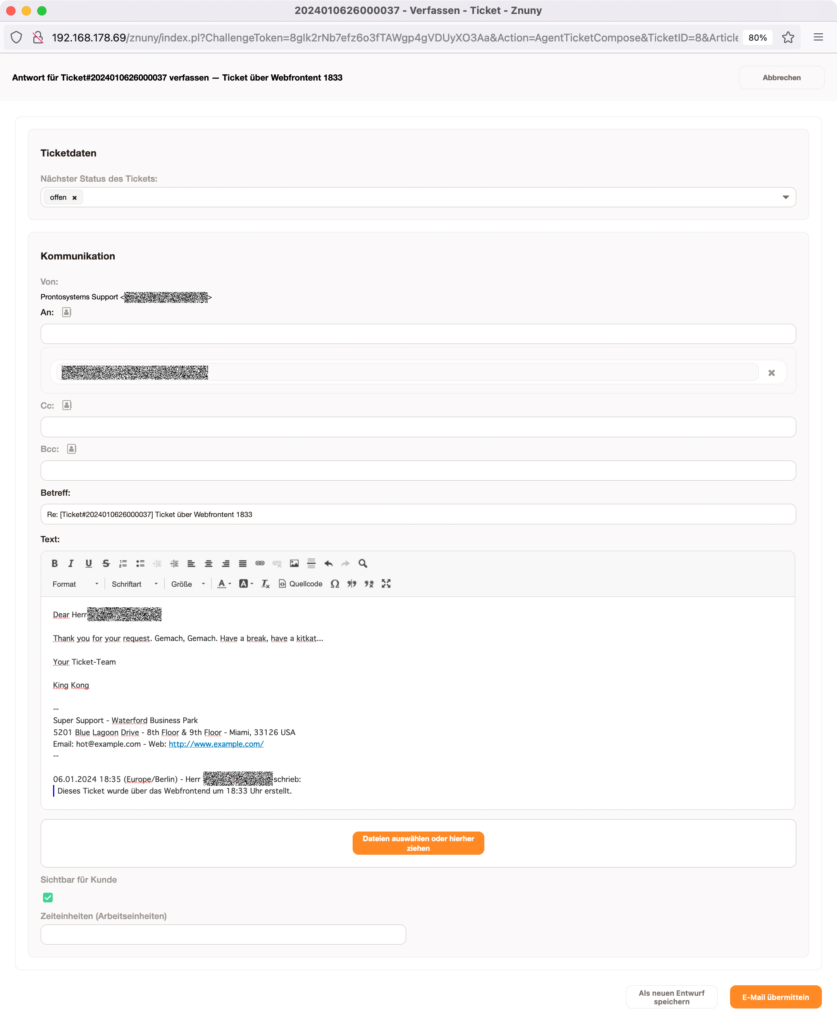
Der Benutzer erhält eine E-Mail, die ihn darüber informiert, dass eine neue Antwort auf sein Ticket eingegangen ist. Sowohl in der E-Mail als auch im Webfrontend kann der Benutzer die Nachrichten einsehen und ggf. weiter darauf reagieren:
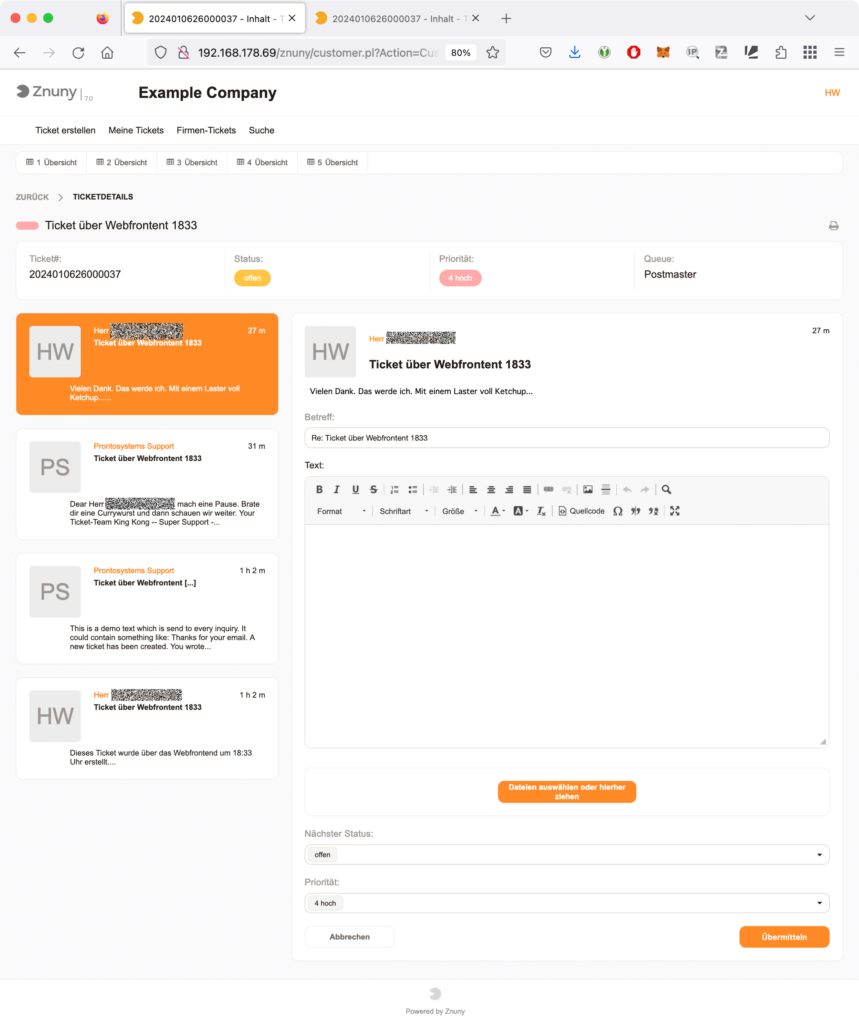
Die gesamte Konversation wird somit im Ticket gespeichert. Dies ist aus Compliance-Gründen wichtig, um eine lückenlose Dokumentation des Vorfalls zu gewährleisten.
Ticket per E-Mail erstellen
Die Möglichkeit, aus einer eingehenden E-Mail automatisch ein Ticket zu erstellen, wurde bereits an anderer Stelle besprochen. Wenn nun ein registrierter Benutzer ein Ticket per E-Mail öffnet, erkennt das System den Benutzer anhand seiner E-Mail-Adresse als bereits registrierten Benutzer. Das Ticket wird automatisch in die richtige Queue des Helpdesks gestellt und der Benutzer erhält in seiner Bestätigungs-E-Mail einen Link zu seinem Benutzerkonto im Webfrontend, womit er im Prinzip genau so weit ist, wie im zuvor besprochenen Fall bei der Erstellung des Tickets im Webfrontend. Aber auch hier dauert das Einbuchen des Tickets und das Versenden der Bestätigung einige Minuten.
![]()
